
Потребителите на популярен браузър често са изправени пред ситуация, при която не показват видео в Chrome. Причините могат да бъдат много - затруднения с разширения, деактивиран Flash Player, изключен Java скрипт и други. По-долу разглеждаме всички възможни причини и решения.
Остаряла версия
Една от възможните причини Google Chrome да не възпроизвежда видео е използването на остаряла версия на Explorer. Разработчиците непрекъснато оптимизират програмата и добавят към нея нови функции, за да отговорят на съвременните изисквания. Ако изведнъж видеото не се покаже в Chrome, направете следните стъпки:
- Стартирайте браузър на компютър.
- В горния десен ъгъл на дисплея щракнете върху символа Настройки..

- Кликнете върху браузъра Google Chrome (три вертикални точки).
- Изберете Актуализиране на Google Chrome. Ако този елемент липсва, следователно на компютъра е инсталирана последната версия.
- Рестартирайте браузъра си и въведете отново видео страницата. Проверка - показва видеото или не.

Наличието на актуализации може да се прецени и по малка зелена икона с бяла стрелка вместо три точки.
Деактивиран Flash Player
Ако изведнъж не пуснете видеото в браузъра Google Chrome, проверете дали на вашия компютър е активиран Adobe Flash. Само имайте предвид, че този остарял софтуер, който има много проблеми със сигурността. Днес Google и други разработчици отказаха да го използват, но редица интернет ресурси все още не са актуализирали своето видео. Поради тази причина проверката на Flash Player трябва да се извърши без отказ..
Производителите на Chrome препоръчват да възпроизвеждате Flash съдържание само на надеждни ресурси. Включването става според този алгоритъм:
- Стартирайте Chrome на компютър.
- Влезте в ресурса с видеото.
- Отляво на адреса на ресурса щракнете върху символа за заключване или информация (буква i в кръг).
- Настройки на сайта.

- Поставете отметка в квадратчето Винаги разрешавайте Flash на този сайт..
- В горния ляв ъгъл на екрана щракнете върху символа Обновяване на тази страница..

Ако след изпълнение на тези стъпки видеото не се показва в Google Chrome, преминете към следващата стъпка. Това означава, че причината не е във Flash Player. За всеки случай можете напълно да премахнете програмата и след това да я изтеглите и инсталирате от официалния ресурс. По време на процеса на изтегляне е важно да изберете правилната ОС за инсталиране.
Достъпът е отказан
Една от често срещаните причини, поради която видео в Google Chrome не се показва и не работи, е забраната за достъп до него. Случва се приятел да изпрати линк към видеоклип, който има ограничение за хората, които го гледат. Понякога се определят възрастови граници и се изисква датата на раждане, за да се получи „пропуск“. За да проверите, посочете името на видеото в Google и погледнете резултата. Ако информацията не е намерена, това показва, че тя е достъпна само за няколко избрани.
Java Script е деактивиран
Потенциална причина Google Chrome да не показва видео в браузъра е деактивираният Java Script. От съображения за сигурност уеб Explorer и понякога друг софтуер могат да деактивират програми като Java. Това е особено вярно, ако е имало опит за хакване на ресурс. За да активирате приложението, трябва да направите следните стъпки:
- Стартирайте браузър на компютър.
- В горния десен ъгъл на дисплея кликнете върху настройките и символа за управление на Google Chrome (три вертикални точки).

- Отидете в категорията Разширени.
- В секцията Поверителност и защита щракнете върху Настройка на сайта.

- Изберете секцията на Java Script.
- Задайте превключвателя на Разреши.

Сега влезте в сайта с видеото и проверете дали видеото се показва или не. Ако видеоклипът все още не се стартира, опитайте да използвате различни методи, за да разрешите проблема..
Ниска скорост
Причината видеото да не се възпроизвежда може да е нещо обичайно - ниската скорост на връзката. За да тествате или опровергавате тази версия, направете тест на speedset.net. Ако резултатът ви се струва твърде нисък, свържете се с вашия доставчик и разберете причините. За да разрешите временно проблема, можете да изберете видео с по-ниско качество в Chrome, което ще ускори процеса на буфериране.

Запушена памет с ненужен кеш
Една от причините Google Chrome да не показва видео е поради натрупания кеш на браузъра. Тази функция може да попречи на гледането. За да отстраните проблема, изпълнете следните стъпки:
- Копирайте адреса с видеоклип, който не се показва.
- Щракнете върху трите точки в горния десен ъгъл и изберете Нов прозорец в режим „инкогнито“..
- Задайте връзката в уеб Explorer и проверете дали видеото показва или не. Ако това се случи, следвайте инструкциите по-долу..
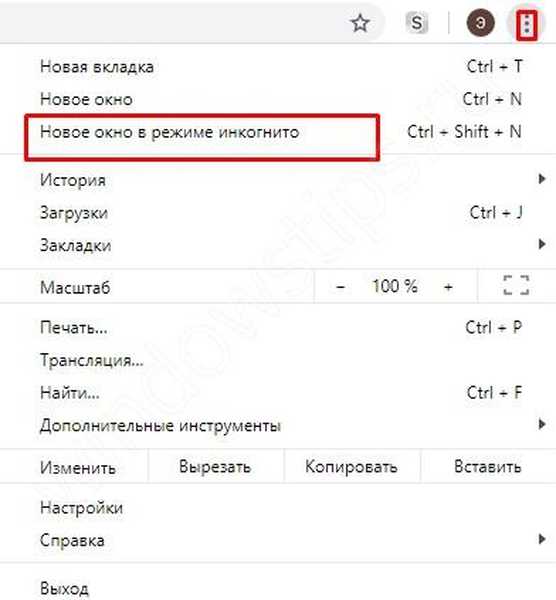
Имайте предвид, че ако изчистите кеша, много сайтове ще трябва да влязат отново и да въведат предишните настройки. Още веднъж се уверете, че имате всички необходими пароли под ръка.
За да почистите Google Chrome, направете следните стъпки:
- Кликнете върху трите вертикални точки в горния десен ъгъл.
- Отидете на Разширени инструменти.
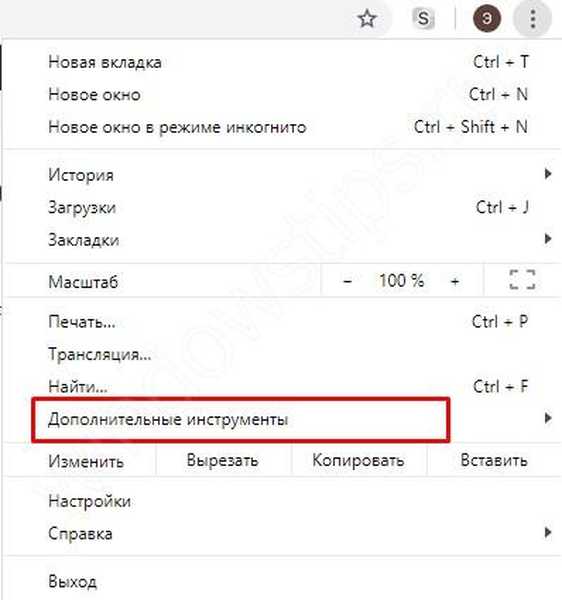
- Кликнете върху Изтриване на данните за сърфиране..
- В менюто, което се показва, изберете диапазон, например за последния час или ден.
- Посочете какво точно искате да изтриете и потвърдете действието.

Проверете дали видеото се показва в браузъра. Ако не, продължете към следващата стъпка..
Проверете разширенията и приставките
Ако изчистването на кеша не доведе до резултати, причината може да е неправилна работа на приставката. В тази ситуация направете следните стъпки:
- Кликнете върху трите вертикални точки и отворете прозореца „инкогнито“.
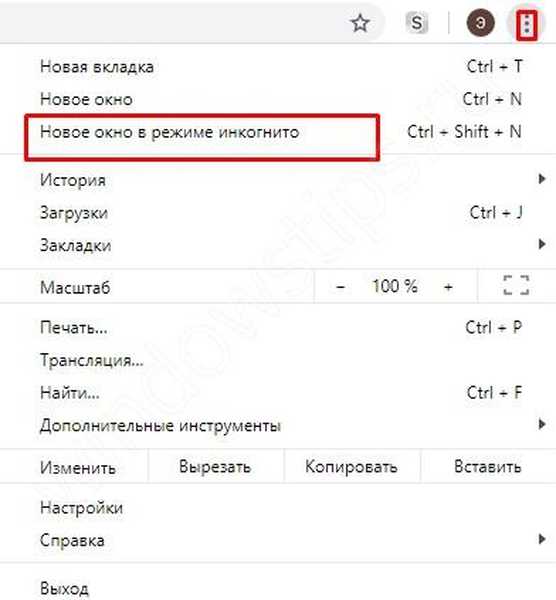
- Влезте в сайта, където видеоклипът не се показва в браузъра Google Chrome.
- Ако видеото не се стартира, отидете на Допълнителни инструменти и там към Разширения.

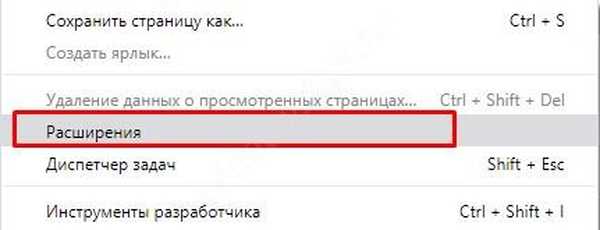
- Изключете всички програми.
- Отидете до ресурс с игра или видео.
- Кликнете върху иконата Refresh this page горе вляво на дисплея..
Ако видеото показва нормално, включете разширенията едно по едно и опреснете браузъра. И така, стъпка по стъпка, можете да намерите приложението, поради което плеърът на уеб браузъра спря да възпроизвежда видео.
Ускорението на хардуера е активирано
Трудностите при възпроизвеждането на видеоклипове могат да бъдат свързани с хардуерното ускорение. Опцията използва графичната карта на компютър или лаптоп, което може да доведе до проблеми с други задачи. Преди да деактивирате, моля, имайте предвид, че това може да доведе до увеличаване на скоростта на зареждане на някои страници. Ако е взето решение, направете следните стъпки:
- щракнете върху три точки и въведете Настройки;

- въведете секцията допълнително и след това превъртете надолу до елемента System;
- деактивирайте Използвайте хардуерно ускорение, ако има такова, и след това проверете дали видеото се показва или не.

Като правило използването на тези методи ви позволява да решите проблема с възпроизвеждането на видеоклипове. Ако това не помогне, използвайте описаните по-долу методи..
Допълнителни решения на проблема
По-горе разгледахме основните причини, поради които видеото не се възпроизвежда, както и начините за решаване на проблема. Ако ситуацията се запази и видеоклипът не се показва, направете следните стъпки.
Нулиране на браузъра Chrome За да направите това:
- Горе вдясно кликнете върху три точки и въведете Настройки.

- Отидете в раздела Разширени.
- Кликнете върху бутона Reset в специалната секция..
- Потвърдете действието.
- Влезте в ресурса с видеото, кликнете върху актуализацията и проверете дали видеото се показва.
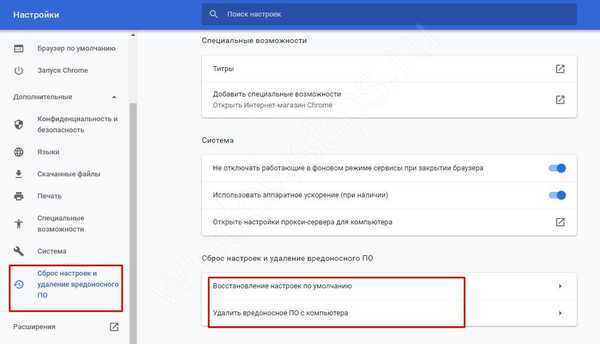
Понякога проблемът се решава чрез повторно свързване с мрежата. За да направите това, просто изключете модема, изчакайте 1-2 минути и след това го включете и изчакайте изтеглянето. За надеждност рестартирайте компютъра или лаптопа си и влезте в сайта с видеото. Уверете се, че се показва в хром в нормален режим.
Приятен ден!











